Bekannte und unbekannte iPhone-Handgriffe
Für die Mittagspause: 22 iPhone-Tipps zum Ausprobieren
Anbei eine bunte Auswahl von bekannteren und unbekannteren Handgriffen, mit denen sich bei der iPhone-Nutzung Zeit sparen lässt, mit denen versteckte Funktionen freigeschaltet werden können und solchen, die vielleicht einfach nur zum Ausprobieren einladen.
Die Kontextmenü-Leiste lässt sich über eine 3-Finger-Geste einblenden
Bedienungshilfen und Schnellzugriffe
- Aktionstaste mit Bedienungshilfen : Auf dem iPhone 15 Pro stehen 22 Bedienungshilfen als Schnellzugriffe für die Aktionstaste bereit.
- Backtap-Funktion: Durch doppeltes oder dreifaches Tippen auf die Rückseite des iPhones lassen sich Schnellaktionen ausführen.
- Einhandmodus: Durch Herunterziehen der Display-Leiste lässt sich der Einhandmodus des iPhones aktivieren.
- Helligkeit reduzieren: Um die Helligkeit des iPhones noch weiter zu verringern: Einstellungen > Bedienungshilfen > Anzeige & Textgröße > Weißpunkt reduzieren.
- Hintergrundgeräusche: Im Kontrollzentrum den Bereich „Hören“ hinzufügen, um schnell auf Hintergrundgeräusche wie Regen oder Meeresrauschen zuzugreifen.
- Album „Ausgeblendet“ verstecken: In Einstellungen > Fotos > Album „Ausgeblendet“ einblenden deaktivieren.
- Einstellungen per Spotlight vornehmen: In iOS 17 lassen sich viele Einstellungen direkt in der Suche vornehmen.
Navigation und Interaktion
- App-Wechsel: Durch das Wischen direkt auf der Display-Leiste unten im Bildschirm nach links oder rechts, lässt sich schnell zwischen allen offenen Apps wechseln
- Seitenwechsel in Safari: Durch Wischen auf der Safari-Adressleiste (wenn diese unten angezeigt wird) lässt sich schnell zwischen allen offenen Seiten wechseln.
- Textbearbeitung: Langer Druck auf die Leertaste ermöglicht Bewegen des Cursors, durch Auflegen eines zweiten Fingers lassen sich Textbereiche auswählen.
- Zurück zur Seitenanfang: Ein Tap auf den Bereich direkt unter dem Dynamic Island scrollt in Safari zum Anfang der Seite.
- Rückgängig machen: Durch Schütteln des Geräts oder durch Einblenden der Bearbeiten-Leiste – dafür drei Finger auf das Display legen. Diese bietet Optionen für Kopieren, Ausschneiden, Einfügen, Rückgängig und Wiederholen.
- Text kopieren und einfügen: Ausgewählten Text mit drei Fingern kopieren (zusammenziehen) und zum Einfügen wieder auseinanderziehen.
Kopieren und Einfügen per Spreizgeste
Organisation und Multitasking
- Fotos, Dateien und Apps organisieren: Mehrere Fotos, Dateien oder Apps gleichzeitig auswählen und verschieben. Eine App auswählen und halten, mit weiterem Finger anderen Apps zusätzlich auswählen.
- Multitouch bei der Neuordnung von Apps: Gleichzeitig ausgewählte Apps lassen sich so auch gleichzeitig auf einen anderen Bildschirm ablegen oder in die App-Mediathek auslagern.
- Schnelle Textsuche auf Webseiten: In der Adressleiste den gesuchten Text eingeben, Tastatur ausblenden und ganz unten „Auf dieser Seite“ tippen.
- Einhandtastatur: In Einstellungen > Allgemein > Tastatur > Einhändige Tastatur oder mit halten und wischen auf dem Emoji- bzw. Globus-Taste aktivieren.
Sonstiges
- Kontrolle über nahegelegene Geräte: In Einstellungen > Bedienungshilfen > Geräte in der Nähe steuern, um Musik auf anderen Geräten via Bluetooth zu steuern.
- Ein-Finger-Zoom in Apples Karten: Doppeltippen mit einem Finger, anschließend halten und zum Zoomen nach oben oder unten ziehen.
- Benachrichtigungsanzeige in App-Gruppen: Langer Druck auf einen Ordner zeigt an, welche App Benachrichtigungen hat.
- Ungelesene Benachrichtigungen in der Nachrichten-App verschwinden nicht? Einfach Siri um das Vorlesen ungelesener Nachrichten tippen.
- Kontrollzentrum: Die meisten Elemente im Kontrollzentrum bieten nach einem langen Druck erweiterte Optionen.
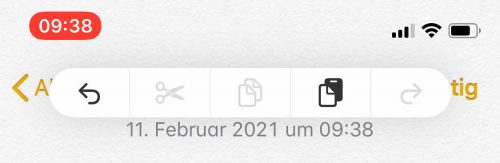
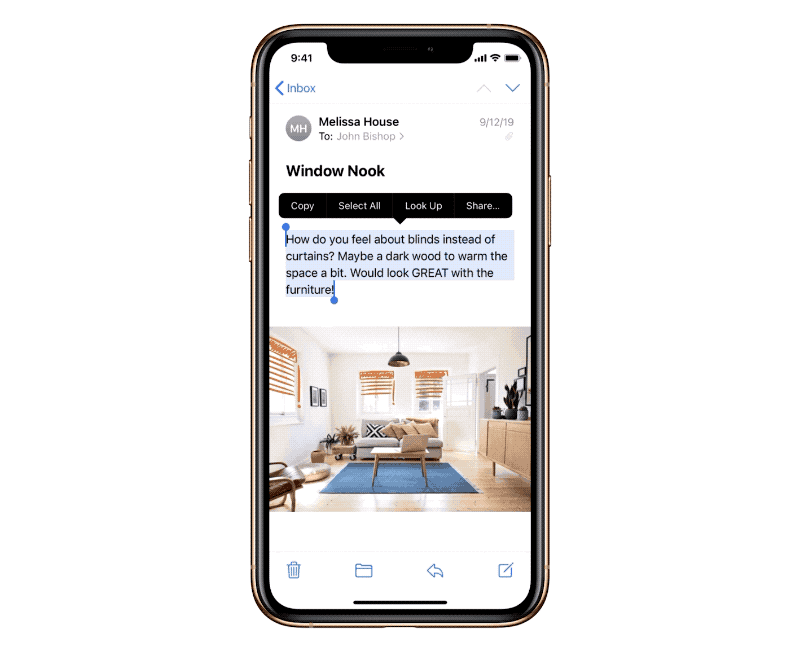
Ich vermisse immer noch einen Handgriff mehrere Apps auf einmal zu löschen….
Zu löschen?
Einfach länger auf den Homescreen drücken und dann die minus Zeichen von den Apps anklicken, die du löschen möchtest
Wollte auch sagen. Auch wenn es jemand gibt der auf einmal 20 Apps löschen möchte dann wäre es so wie oben genannt das schnellste das was ich kenne. Ich meine nur aber wie oft muss man mehrere Apps im Jahr gleichzeitig löschen das man dafür eine extra Funktion braucht?
„Benachrichtigungsanzeige in App-Gruppen“: funktioniert bei mir nicht. Was ist mit „App-Gruppen“ gemeint? App-Ordner?
+1
Die Infos könnten teilweise bitte detaillierter sein. So kann man Manches nicht ausprobieren / nachvollziehen
Ja, Ordner
Einige nützliche Dinge davon kannte ich noch nicht, danke dafür!
Super danke 2 Sachen dabei was neu für mich war.
Am Wochenende hatte ich jemanden gesehen der seinen Action Button als „zurück Knopf“ bzw. Letzte Seite benutzt hat. Hab dazu leider nichts gefunden. Kann jemand hier helfen ?!
Schöne Tipps.
was mich aber an Apples Implementierung seit Jahren nervt, ist hierzu
„Textbearbeitung: Langer Druck auf die Leertaste ermöglicht Bewegen des Cursors,…“
gelangt man an den Rand des iPhones, also kann den Finger nicht weiter bewegen, bleibt auch der Cursor stehen – das könnte Apple besser machen, indem bei gehaltenem Finger der Cursor einfach weiter läuft … Samsung kann das.
– das sind so Kleinigkeiten die mich zweifeln lassen, ob Apple wirklich seine Produkte mit Herzblut durchdenkt.
(Ja ich gebe zu, ein altes Gerät zu besitzen, evtl. funktioniert es ja auf aktuellen Devices besser!)
Gibt es leider auch da nicht.
Ist echt eine Option, die oft nötig ist.
Zumindest nach oben und unten funktioniert das am Rand der Tastatur.
Hat man auf dem iPhone so viele Texte bei denen man es nach links und rechts benötigen würde?
Ja, im Browser bei URLS z.B.
Schreib an Tim!
Gibt es eine Möglichkeit Texte ohne Formatierung einzufügen?
Das kannst du mit einem Kurzbefehl lösen. Text aus Zwischenablage abrufen in Text speichern und dann wieder in die Zwischenablage kopieren.
Ja, über den Teilen-Button, ganz ohne Kurzbefehl. 1. Text auswählen, 2. Teilen-Button, 3. Kopieren im Menü wählen ;)
Das geht aber z.B. nicht aus der Mail App heraus weil da beim Verfassen kein Share-Sheet existiert. Über einen Kurzbefehl kannst du dir das z.B. ins Share-Sheets, Homescreen, Actionbutton, etc. legen.
bedzi, doch – geht auch. Text markieren, dann drauf tippen. Dadurch erscheint dieses Menü mit den Optionen „Ausschneiden, Kopieren etc.“. Wischt man sich ganz nach rechts, gibt es da das Teilen-Menü und wieder die Möglichkeit auf „Kopieren“ zu tippen. Ergebnis ist wieder unformatierter Inhalt in der Zwischenablage. ;)
Stimmt. Aber nicht in der Mail App wo es vermutlich häufiger benutzt wird ;)
Doch, auch in der Mail-App. Probier’s halt einfach aus.
Im Textfeld der Mailapp habe ich nur folgende Möglichkeiten:
Einsetzen, Auswählen, Alles
Link hinzufügen
Automatisch ausfüllen, Format
Zitatebene
Foto o. Video einfügen
Datei anhängen
Dokument scannen
Zeichnung einfügen
Ach sorry hast recht. Ich hab’s beim Einfügen gesucht und nicht beim Markieren. Find ich persönlich aber umständlicher als einfach den Kurzbefehl auszuführen.
Alles gut, bedzi. Freut mich, dass du es noch gefunden hast. Ja, es ist von Apple sehr umständlich gelöst, absolut. Ich wollte nur aufzeigen, dass es auch mit den Bordmitteln von iOS geht. :)
2Beers, streng genommen war das natürlich nicht der Workflow fürs Einfügen, aber der fürs Kopieren. Einfügen kriegste hin. ;D
Danke für die Tipps :)
Danke
wie kann ich mir eigentlich die Mailadresse des Absenders anzeigen lassen ohne auf weiterleiten zu klicken? Das schafft sogar Outlook :-)
Einfach auf den Absender klicken.
Auf den Absender tippen, wird blau, noch mal tippen, guckst Du. :-)
Dann wird mir aber der komplette Kontakt angezeigt. Wenn hier nun mehrere Mail Adressen hinterlegt sind, weiß ich nicht genau, von welcher Adresse diese Mail kam.
Doch, da die letzte verwendete Adresse durch einen Stern markiert ist.
Interessant wäre auch der Empfänger und zwar immer angezeigt.
Genau nichts neues gelernt
Bist halt n Fuchs!
Schlaues Kerlchen!
Nützliche Tipps. Leider wird das von Apple nicht wirklich kommuniziert.
Schnell zur ersten Seite des Homescreens zurückkehren:
Auf beliebiger Homescreenseite schnell von unten hochwischen.
„Hey Siri“ vom iPhone ignorieren lassen, damit ein anderes Gerät darauf antwortet: iPhone mit dem Display nach unten platzieren.
Beim Schreiben Punkt einfügen:
zwei mal auf Leertaste tippen.
In Safari schnell auf den Verlauf des aktiven Tab zugreifen:
lange auf den zurück Button drücken
Bitte mehr davon! Kaum jemand kann alles wissen. Ich jedenfalls danke für die Tipps.
Multitouch bei der Neuordnung von Apps: Gleichzeitig ausgewählte Apps lassen sich so auch gleichzeitig auf einen anderen Bildschirm ablegen oder in die App-Mediathek auslagern.
Wie funktioniert das? Ich kann nicht mehrere Apps auswählen.
Du tippst lange auf eine App. Wenn sie anfängt zu wackeln, lässt du nicht los, sondern wählst mit einem anderen Finger weitere Apps aus.
Suche beim bearbeiten von Texten mit dem IPhone das Rückgängig machen von Eingaben. Wie bei Windows die Tastenkombi Strg Z.
iPhone schütteln.
Schnell die Homescreenseite wechseln – auf den Punkten unten zur Seite wischen.